3 Methods To Solve Windows 10 Quick Access Folders Missing
Summary: El artículo ayudará al usuario a resolver el problema que falta en la carpeta de acceso rápido de Windows 10 y recuperar la carpeta que falta con Bitwar Data Recovery Software!
Table of Contents
Faltan carpetas de acceso rápido de Windows
Muchos usuarios de Windows anclarán sus carpetas importantes en el Explorador de archivos de Windows para obtener acceso directo a las carpetas particulares, pero a veces los usuarios dijeron que sus carpetas de acceso rápido desaparecieron después de reiniciar su computadora.
Here is one of the similar cases regarding the folder missing on Windows Quick Access:
“Siempre había agregado algunas de mis carpetas importantes a mi menú de acceso rápido, pero ayer descubrí que todas mis carpetas de acceso rápido habían desaparecido, incluidas las carpetas frecuentes y los archivos recientes. No estoy seguro de por qué sucede esto en mi computadora y ¿alguien puede decirme cómo solucionar el problema que falta en la carpeta de acceso rápido? ¿Puedo recuperar la carpeta que falta? "
No se preocupe, ya que la mayoría de las veces todas las carpetas todavía existen en su computadora y necesitaría alguna forma de encontrarlas o anclarlas a su Acceso rápido de Windows.
Métodos efectivos para resolver las carpetas de acceso rápido que faltan en Windows 10
Le mostraremos tres formas de solucionar el problema como se muestra a continuación.
Método 1: Restablecer la configuración de carpetas de acceso rápido
A veces, un mal funcionamiento o un error del sistema pueden cambiar la configuración de Acceso rápido, por lo que deberá restablecer las carpetas nuevamente.
Step 1: Go to Explorador de archivos de Windows and right-click the Acceso rapido icon.
Step 2: Select Options and go to the View tab.
Step 3: Select Restablecer carpetas and hit OK to save the change.
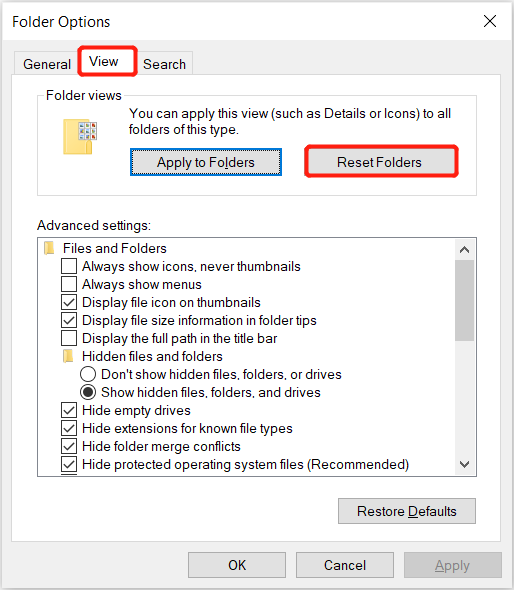
Método 2: anclar carpetas recientes para acceso rápido
Puede ir al Explorador de archivos para mostrar las carpetas recientes en Windows Quick Access.
Step 1: Open File Explorer desde tu computadora.
Step 2: Type in the código a continuación en el menú de búsqueda y presione Enter para abrir las carpetas recientes.
Step 3: Select Pin to Acceso rapido from the left side to pin the folders to Quick Access.
Método 3: recuperar la carpeta que falta
En caso de que aún no pueda encontrar la carpeta que falta, deberá utilizar un tercero data recovery software like Recuperación de datos de Bitwar para recuperar la carpeta que falta de su computadora.
Es un software eficiente que es compatible con los sistemas operativos Windows y Mac. Puede recuperar diferentes tipos de datos de un dispositivo de almacenamiento interno o externo que incluye un disco duro externo, una tarjeta SD, una tarjeta de memoria, una unidad flash y otros.
Let’s follow the recovery steps below to restore your missing folders from Windows Quick Access.
Step 1: Descargar and Install el software de terceros de Bitwarsoft Download Center.
Step 2: Select the Carpeta faltante from the list of devices and click on Next.

Step 3: Choose the Scan Mode and select Next.

Step 4: Select the file types you need to recover and click Next.

Step 5: Preview the scan results and click the Recover button to back up the selected files.
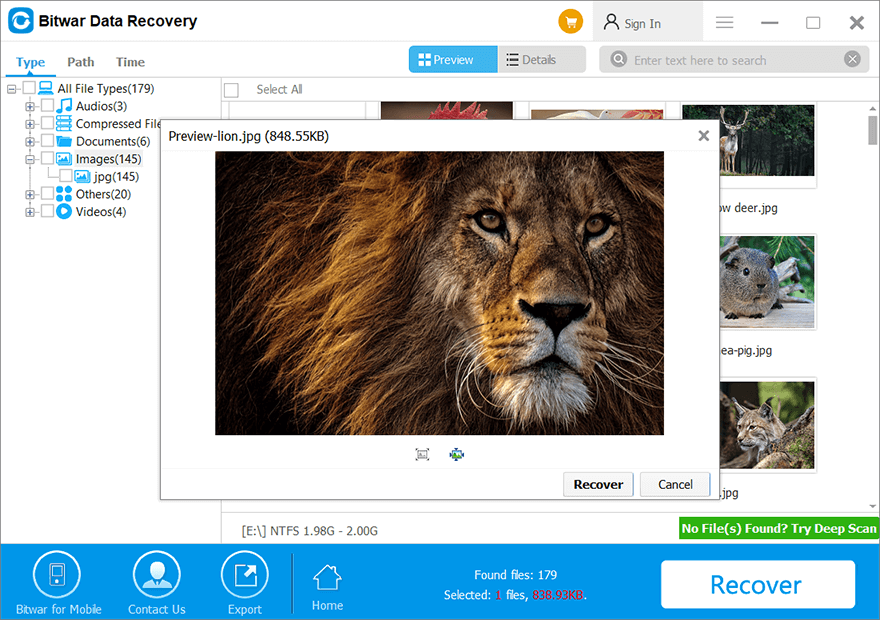
¡Encuentra carpetas que faltan!
Whenever you are facing the Windows 10 Quick Access folder’s missing problem, we recommend you to look for the missing folder as soon as possible to prevent any data loss. However, you still can recover your missing folders by using Bitwar Data Recovery Software!
Previous Article
5 Methods for Solving the Bsod Error Code 0x0000001e Resumen: El artículo ayudará al usuario a resolver el problema que falta en la carpeta de acceso rápido de Windows 10 y recuperar la carpeta que falta ...Next Article
Solución rápida: el reinicio de Windows 10 se atasca o no se reinicia Resumen: El artículo ayudará al usuario a resolver el problema que falta en la carpeta de acceso rápido de Windows 10 y recuperar la carpeta que falta ...
About Bitwar Data Recovery
3 Steps to get back 500+ kinds of deleted, formatted or lost documents, photos, videos, audios, archive files from various data loss scenarios.
Learn More
